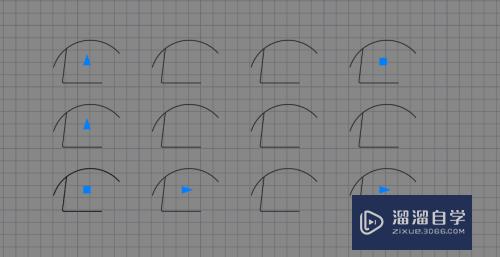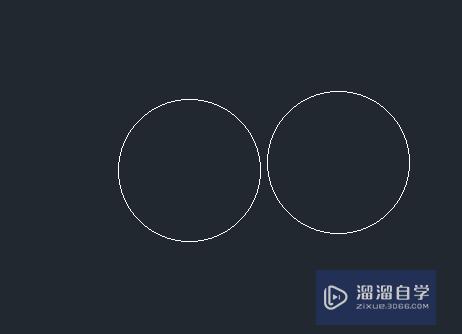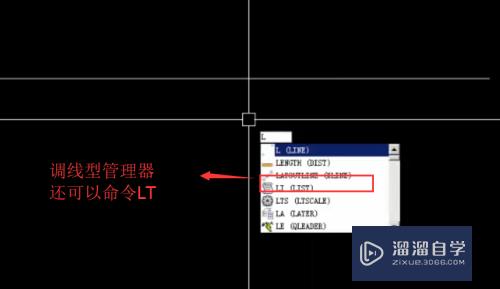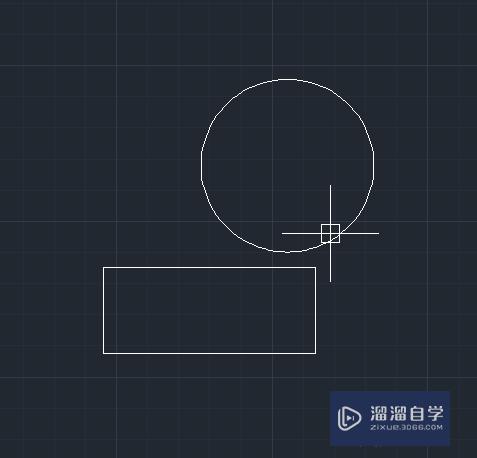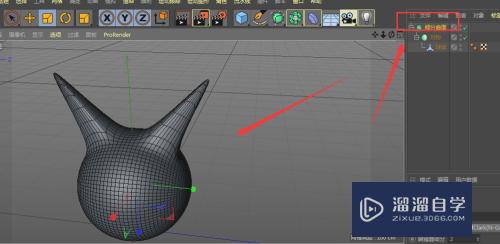PS照片太暗怎么调亮(ps照片太暗怎么调亮一点)优质
很多朋友拍了照片发现太暗就删了。或者一些夜景很好看。但是拍摄出来比较暗都删掉。其实可以用PS软件把照片调亮。那么PS照片太暗怎么调亮?下面小渲来和大家说说。
工具/软件
硬件型号:华为笔记本电脑MateBook 14s
系统版本:Windows7
所需软件:PS 2016
方法/步骤
第1步
首先打开电脑。打开软件。打开要调亮的图片。
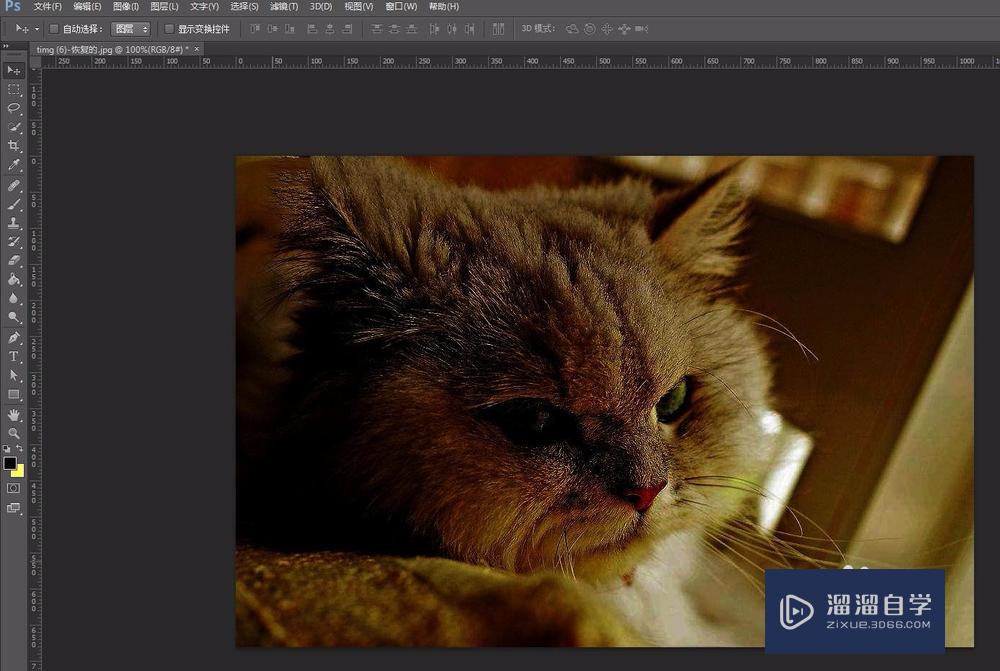
第2步
然后点击图像调整
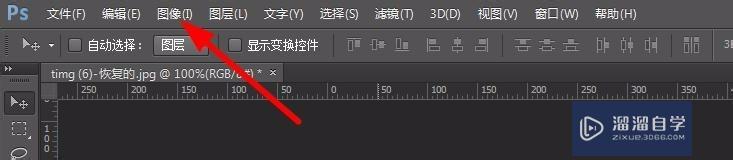
第3步
调整里选择曲线
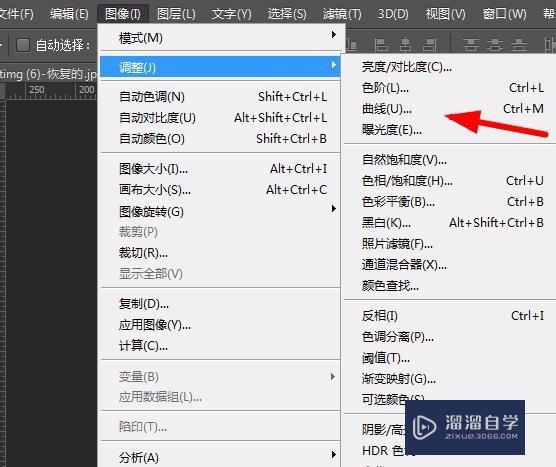
第4步
通过曲线。线头往上提。结合照片。调个自己觉得合适就行了
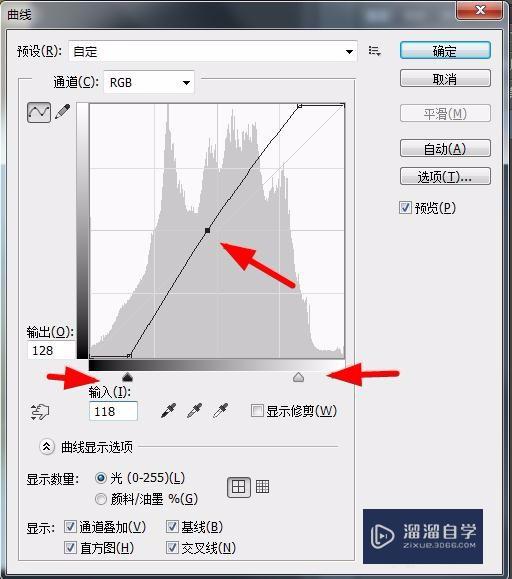
第5步
完成后。保存图片。
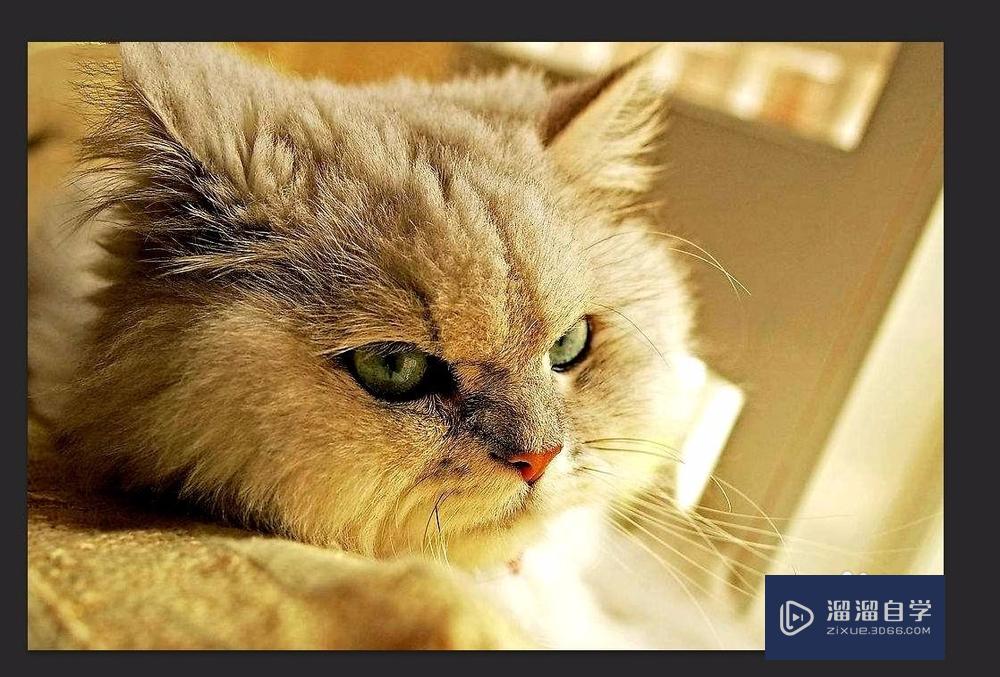
以上关于“PS照片太暗怎么调亮(ps照片太暗怎么调亮一点)”的内容小渲今天就介绍到这里。希望这篇文章能够帮助到小伙伴们解决问题。如果觉得教程不详细的话。可以在本站搜索相关的教程学习哦!
更多精选教程文章推荐
以上是由资深渲染大师 小渲 整理编辑的,如果觉得对你有帮助,可以收藏或分享给身边的人
本文标题:PS照片太暗怎么调亮(ps照片太暗怎么调亮一点)
本文地址:http://www.hszkedu.com/57618.html ,转载请注明来源:云渲染教程网
友情提示:本站内容均为网友发布,并不代表本站立场,如果本站的信息无意侵犯了您的版权,请联系我们及时处理,分享目的仅供大家学习与参考,不代表云渲染农场的立场!
本文地址:http://www.hszkedu.com/57618.html ,转载请注明来源:云渲染教程网
友情提示:本站内容均为网友发布,并不代表本站立场,如果本站的信息无意侵犯了您的版权,请联系我们及时处理,分享目的仅供大家学习与参考,不代表云渲染农场的立场!